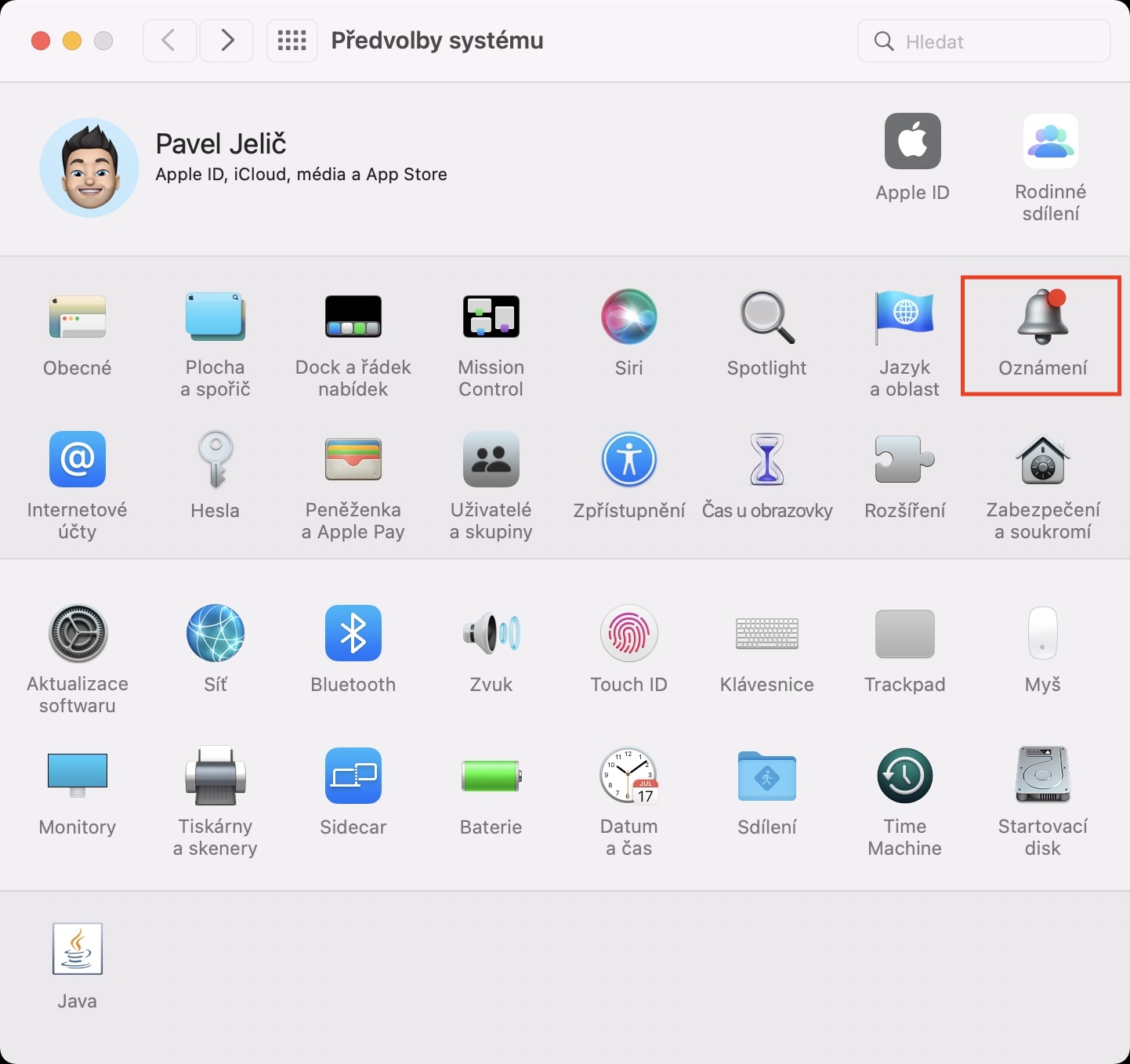ຖ້າທ່ານເປັນຫນຶ່ງໃນຜູ້ອ່ານປົກກະຕິຂອງວາລະສານຂອງພວກເຮົາ, ຫຼືຖ້າທ່ານສົນໃຈໂດຍທົ່ວໄປກ່ຽວກັບເຫດການທີ່ເກີດຂຶ້ນໃນໂລກຂອງ Apple, ຫຼັງຈາກນັ້ນທ່ານແນ່ນອນບໍ່ໄດ້ພາດການນໍາສະເຫນີລະບົບປະຕິບັດການໃຫມ່ໃນສອງສາມເດືອນກ່ອນຫນ້ານີ້. ຖ້າທ່ານບໍ່ໄດ້ເບິ່ງກອງປະຊຸມ WWDC21, ບ່ອນທີ່ Apple ໄດ້ນໍາສະເຫນີລະບົບໃຫມ່, ຫຼັງຈາກນັ້ນທ່ານແນ່ນອນສັງເກດເຫັນວ່າພວກເຮົາກວມເອົາພວກມັນຢູ່ໃນວາລະສານຂອງພວກເຮົາ, ໂດຍສະເພາະໃນພາກສອນ. ລະບົບປະຕິບັດການໃໝ່ທັງໝົດ, ເຊັ່ນ: iOS ແລະ iPadOS 15, macOS 12 Monterey, watchOS 8 ແລະ tvOS 15, ປະຈຸບັນມີຢູ່ໃນເບຕ້າຂອງຜູ້ພັດທະນາເທົ່ານັ້ນ. ຢ່າງໃດກໍຕາມ, ສະຖານະພາບນີ້ຈະມີການປ່ຽນແປງໃນໄວໆນີ້, ຍ້ອນວ່າພວກເຮົາຈະເຫັນການນໍາສະເຫນີສະບັບສໍາລັບປະຊາຊົນທົ່ວໄປ. ຖ້າທ່ານຕ້ອງການກະກຽມສໍາລັບຫນ້າທີ່ໃຫມ່, ຫຼືຖ້າທ່ານຢູ່ໃນບັນດາຜູ້ທົດສອບ, ຄໍາແນະນໍາຂອງພວກເຮົາແນ່ນອນຈະເປັນປະໂຫຍດ. ໃນບົດຄວາມນີ້, ພວກເຮົາຈະກວມເອົາລັກສະນະອື່ນຈາກ macOS 12 Monterey.
ມັນອາດຈະເປັນ ສົນໃຈເຈົ້າ

macOS 12: ວິທີການ (ປິດ) ການສະແດງສະຖານະໂຟກັສໃນຂໍ້ຄວາມ
ລະບົບປະຕິບັດການໃຫມ່ປະກອບມີລັກສະນະໃຫມ່ແລະການປັບປຸງຫຼາຍຢ່າງ. ນອກຈາກນັ້ນ, ຂ່າວດີແມ່ນວ່າຫຼາຍທີ່ສຸດຂອງຫນ້າທີ່ເຫຼົ່ານີ້ສາມາດຖືກນໍາໃຊ້ໃນການປະຕິບັດອຸປະກອນ Apple ທັງຫມົດ. ສ່ວນບຸກຄົນ, ຂ້າພະເຈົ້າຮູ້ສຶກວ່າຫນຶ່ງໃນການປັບປຸງທີ່ດີທີ່ສຸດແມ່ນຄຸນນະສົມບັດຈຸດສຸມ, ເຊິ່ງພຽງແຕ່ສາມາດຖືກກໍານົດເປັນ Do Not Disturb on steroids. ພາຍໃນຈຸດສຸມ, ທ່ານສາມາດສ້າງຮູບແບບທີ່ແຕກຕ່າງກັນຫຼາຍທີ່ສາມາດປັບເປັນສ່ວນບຸກຄົນຕາມລົດຊາດຂອງທ່ານ. ຕົວຢ່າງ, ທ່ານສາມາດກໍານົດວ່າໃຜຈະສາມາດໂທຫາທ່ານຫຼັງຈາກການເປີດໃຊ້ຮູບແບບສະເພາະ, ຫຼືແອັບພລິເຄຊັນໃດທີ່ສາມາດສົ່ງການແຈ້ງເຕືອນໃຫ້ທ່ານ. ນອກຈາກນີ້ຍັງມີທາງເລືອກທີ່ຈະເລີ່ມຕົ້ນໂຫມດອັດຕະໂນມັດເມື່ອເງື່ອນໄຂທີ່ກໍານົດໄວ້ລ່ວງຫນ້າ. ໃນບັນດາສິ່ງອື່ນໆ, ທ່ານສາມາດກໍານົດວ່າໃນເວລາທີ່ໂຫມດໂຟກັສມີການເຄື່ອນໄຫວ, ຂໍ້ມູນກ່ຽວກັບຄວາມເປັນຈິງນີ້ປາກົດຕໍ່ກັບຜູ້ຕິດຕໍ່ຂອງທ່ານໃນແອັບພລິເຄຊັນ Messages. ຂໍຂອບໃຈກັບອັນນີ້, ຕິດຕໍ່ພົວພັນຂອງທ່ານໃນການສົນທະນາສາມາດພົບວ່າທ່ານອາດຈະບໍ່ໄດ້ຕອບພວກເຂົາທັນທີເພາະວ່າທ່ານປິດການແຈ້ງເຕືອນ. ຟັງຊັນນີ້ສາມາດຖືກເປີດໃຊ້ໃນ Mac ດັ່ງຕໍ່ໄປນີ້:
- ກ່ອນອື່ນ ໝົດ, ທ່ານ ຈຳ ເປັນຕ້ອງແຕະທີ່ແຈເບື້ອງຊ້າຍດ້ານເທິງຂອງ ໜ້າ ຈໍ ໄອຄອນ .
- ເມື່ອທ່ານເຮັດແນວນັ້ນ, ເລືອກເອົາທາງເລືອກຈາກເມນູທີ່ປາກົດ ການຕັ້ງຄ່າລະບົບ...
- ຫຼັງຈາກນັ້ນ, ປ່ອງຢ້ຽມໃຫມ່ຈະປາກົດຂຶ້ນກັບທຸກພາກສ່ວນທີ່ມີຢູ່ສໍາລັບການດັດແກ້ການຕັ້ງຄ່າ.
- ພາຍໃນປ່ອງຢ້ຽມນີ້, ຊອກຫາສະຖານທີ່ແລະໃຫ້ຄລິກໃສ່ສ່ວນທີ່ມີຊື່ ແຈ້ງການແລະຈຸດສຸມ.
- ຈາກນັ້ນໄປທີ່ແຖບໃນເມນູດ້ານເທິງ ຄວາມເຂັ້ມຂຸ້ນ.
- ໃນທີ່ນີ້ທ່ານຢູ່ໃນພາກສ່ວນຊ້າຍຂອງປ່ອງຢ້ຽມ ເລືອກຮູບແບບ Focus ທີ່ທ່ານຕ້ອງການທີ່ຈະເຮັດວຽກຮ່ວມກັບ, ແລະຄລິກໃສ່ມັນ.
- ໃນທີ່ສຸດ, ທ່ານພຽງແຕ່ຕ້ອງການຢູ່ໃນສ່ວນຕ່ໍາຂອງປ່ອງຢ້ຽມ (de)ເປີດໃຊ້ສະຖານະໂຟກັສແບ່ງປັນແລ້ວ.
ດັ່ງນັ້ນ, ໂດຍຜ່ານຂັ້ນຕອນຂ້າງເທິງ, ໃນ Mac ຂອງທ່ານກັບ macOS 12 Monterey, ພາຍໃນ Focus, ລາຍຊື່ຕິດຕໍ່ຂອງທ່ານສາມາດຖືກຕັ້ງຄ່າເພື່ອສະແດງໃຫ້ທ່ານຮູ້ວ່າທ່ານມີການແຈ້ງເຕືອນຖືກປິດຢູ່ໃນແອັບຯ Messages ເມື່ອພວກເຂົາເປີດການສົນທະນາກັບທ່ານ. ຢ່າງໃດກໍ່ຕາມ, ມັນຈໍາເປັນຕ້ອງກ່າວເຖິງວ່າຫນ້າທີ່ນີ້ສາມາດໃຊ້ໄດ້ໃນລະບົບປະຕິບັດການໃຫມ່ເທົ່ານັ້ນ. ດັ່ງນັ້ນ, ຖ້າທ່ານເປີດໃຊ້ມັນ, ມັນຈໍາເປັນຕ້ອງຄໍານຶງເຖິງວ່າການແຈ້ງເຕືອນກ່ຽວກັບການປິດການໃຊ້ງານຈະບໍ່ສະແດງໃຫ້ຜູ້ໃຊ້ທີ່ມີ iOS ແລະ iPadOS 14 ຫຼື macOS 11 Big Sur. ແນ່ນອນ, ຂໍ້ມູນທີ່ແນ່ນອນທີ່ມີຊື່ຂອງໂຫມດໂຟກັສທີ່ທ່ານມີການເຄື່ອນໄຫວບໍ່ປາກົດຢູ່ໃນການສົນທະນາ, ແຕ່ວ່າພຽງແຕ່ວ່າທ່ານບໍ່ໄດ້ຮັບການແຈ້ງເຕືອນ.